ネットでダウンロードした書類を印刷したいけど、自宅にプリンターがない…。
という場合、セブンイレブンで印刷できるnetprintを使えば問題が解決します。

ここでは、ネットプリントの使い方をお伝えしていきます。
ネットプリントの概要
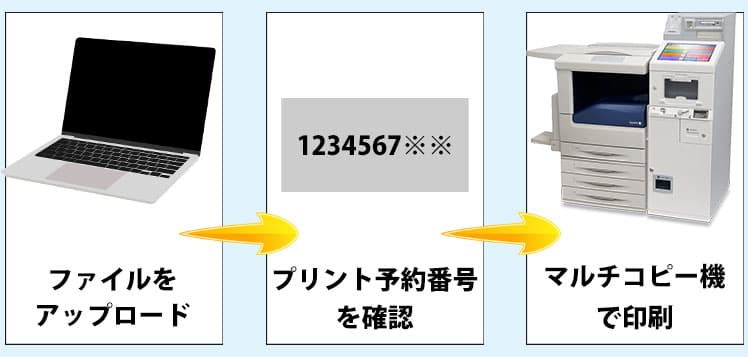
パソコンにダウンロードした書類ファイルをnetprintにアップロード。
発行されたプリント予約番号をセブンイレブンのマルチコピー機に打ち込めば印刷ができる。
というのがネットプリントです。
ネットプリントの使い方(狩猟免許の申請書・診断書を例に)解説
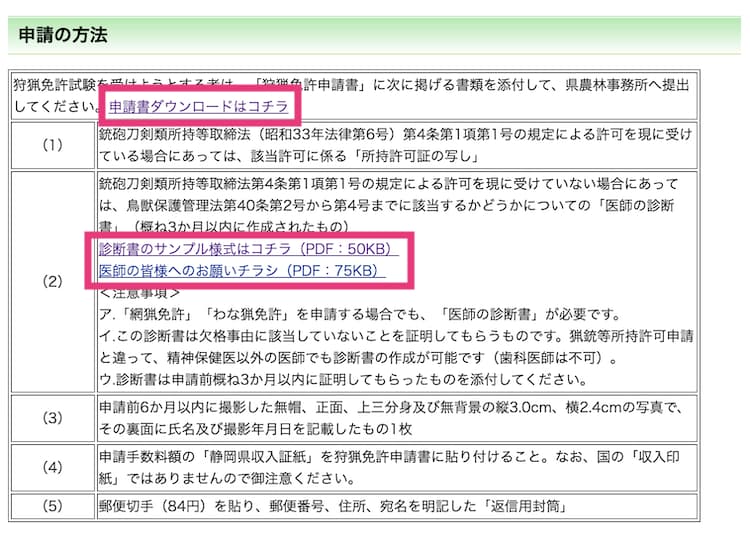
まずは、印刷したい書類をパソコンへダウンロードします。
- ファイル形式はPDF
- パソコンのデスクトップにダウンロード
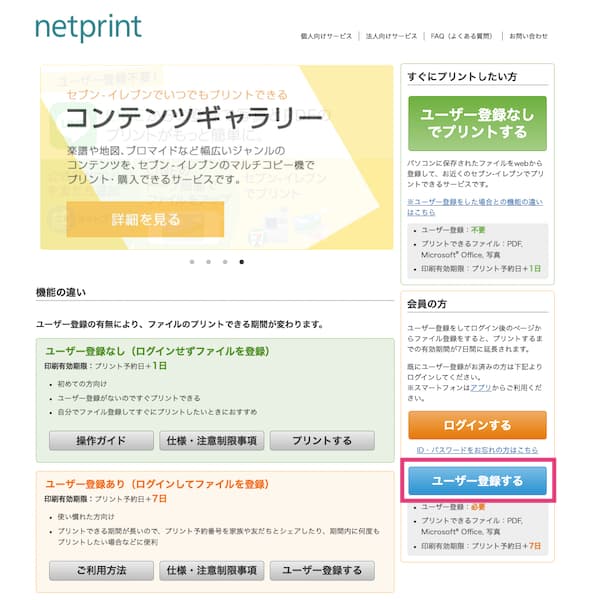
netprint公式HPより「ユーザー登録する」を選択
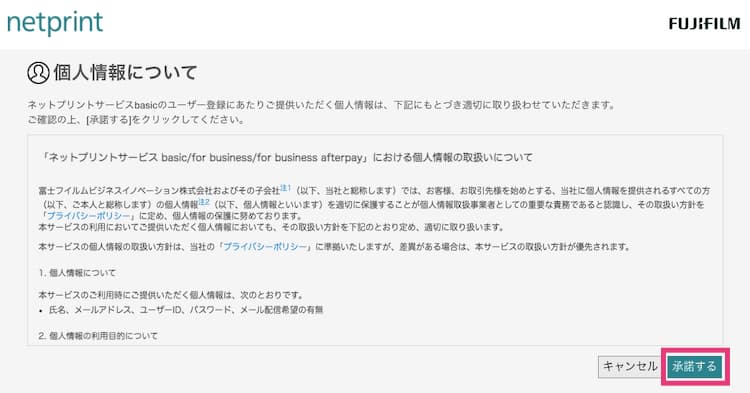
個人情報についてを読んだうえで「承諾する」を押す
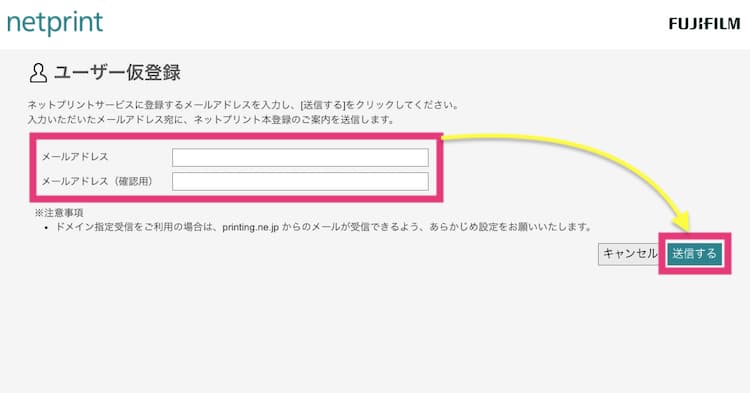
ユーザー仮登録画面にて、メールアドレスを入力し「送信する」を押す
※入力したメールアドレス宛に本登録の案内が送信されます。本文内の案内に従って本登録をしましょう。
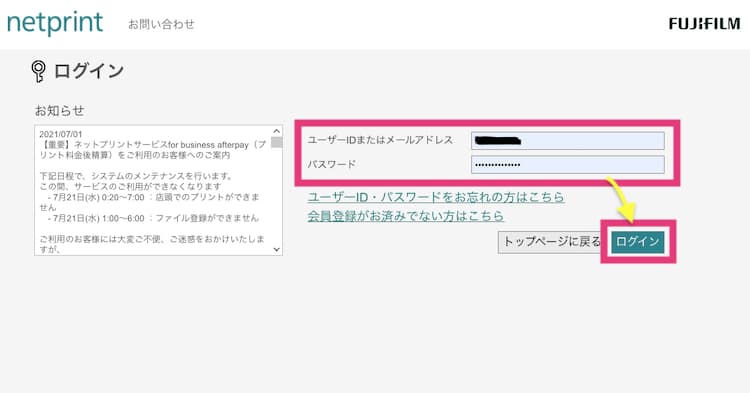
ユーザーIDとパスワードを入力し、netprintにログインする。
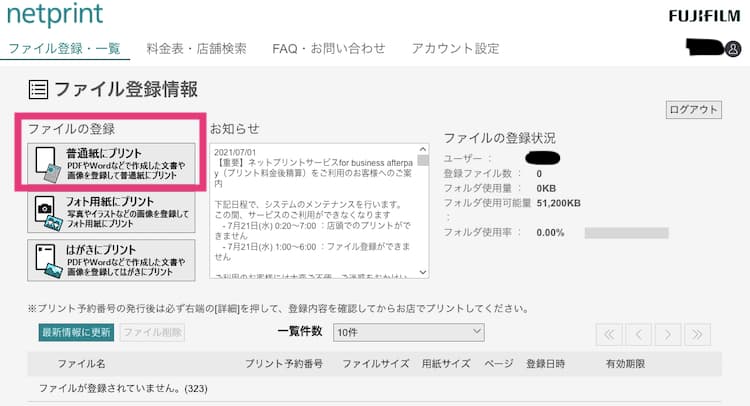
netprintファイル登録情報画面より「普通紙にプリント」を選択
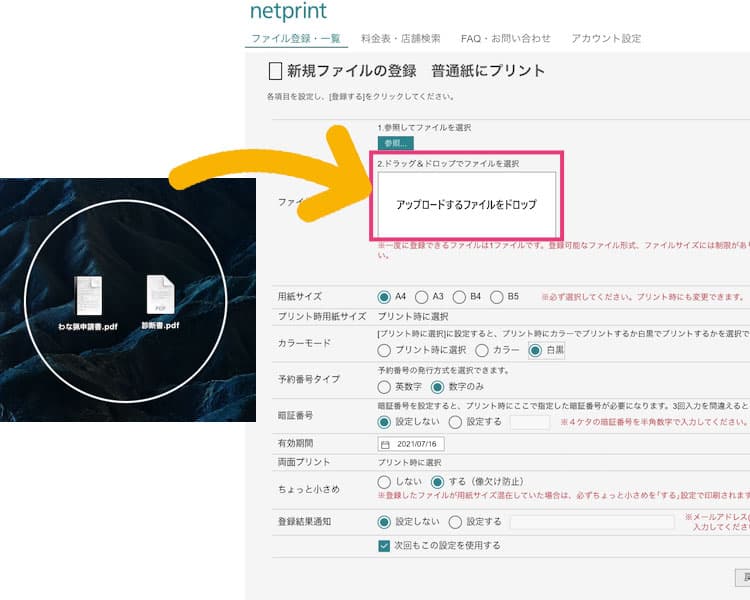
パソコンにダウンロードした書類ファイルをnetprintの「アップロードするファイルをドロップ」の枠へ重ね合わせる。
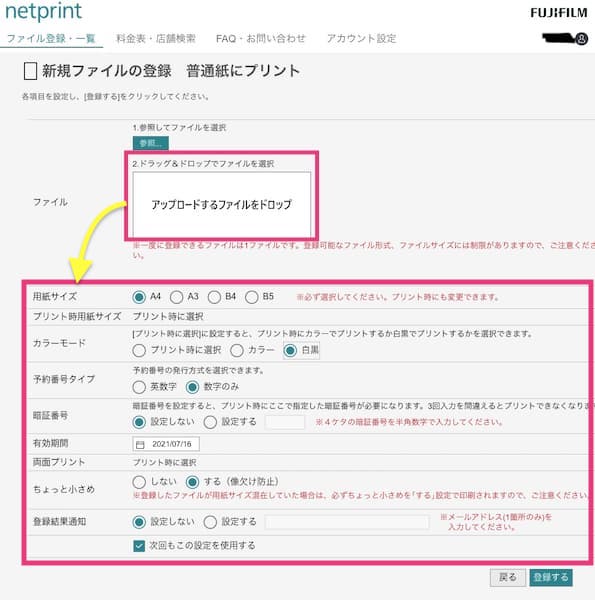
- 用紙サイズ:A4
- カラーモード:白黒
- 予約番号タイプ:数字のみ
- 暗証番号:設定しない
- ちょっと小さめ:する
- 登録結果通知:設定しない
↑おすすめの印刷設定。
設定が完了したら「登録する」を押す。
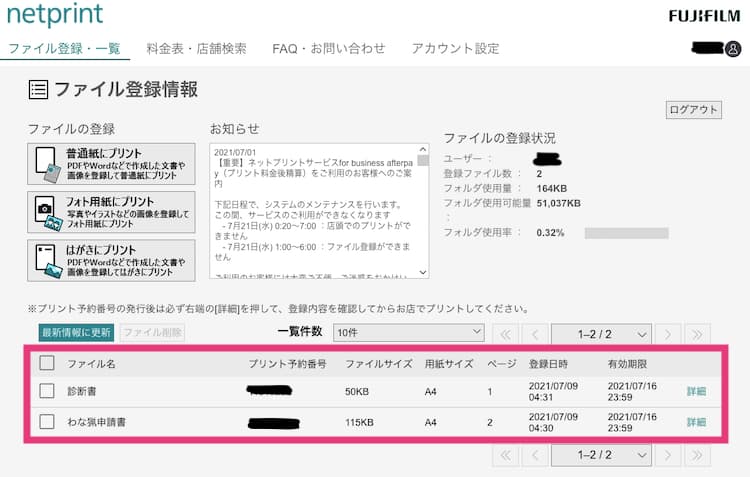
ファイル登録情報の画面で、書類がアップロードされているか確認。
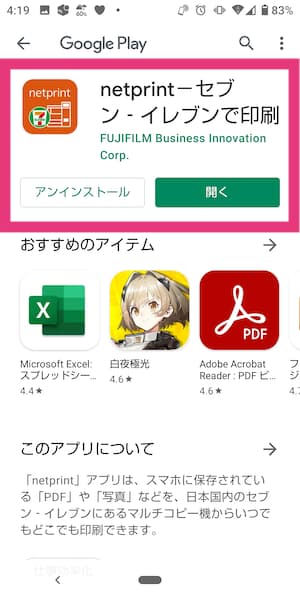
スマートフォンで「netprint セブンイレブンで印刷」をインストールする。
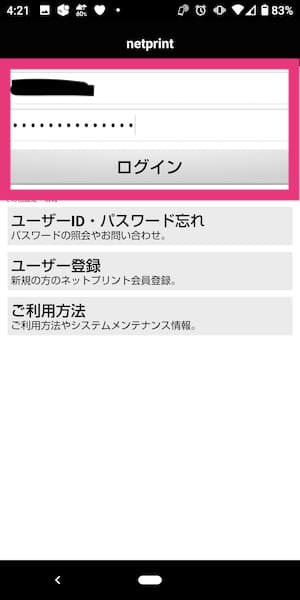
事前に登録していたユーザーIDとパスワードを入力し、ログインする。
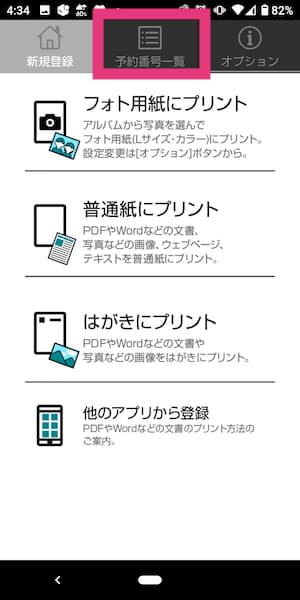
画面上の中央にある「予約番号一覧」をタップ。
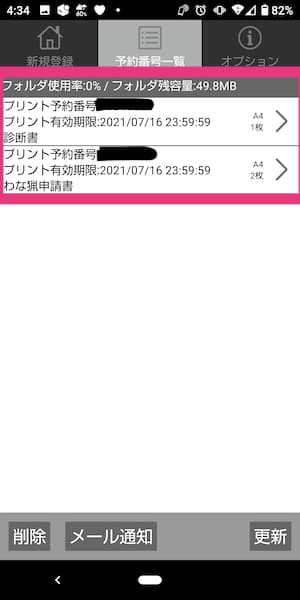
プリント予約番号の表示を確認し、セブンイレブンへGO!
セブンイレブンのマルチコピー機で印刷するやり方

セブンイレブン店舗内にある、コピー機へGO!
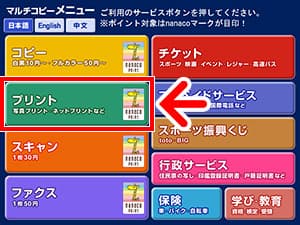
画面より「プリント」を選択
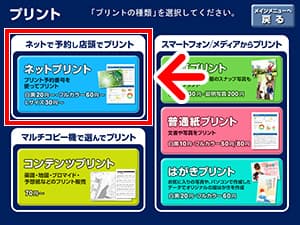
「ネットプリント」を選択
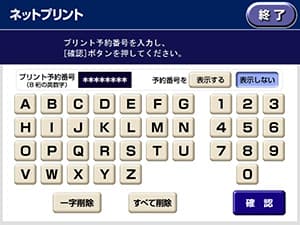
プリント予約番号を入力し「確認」を押す。
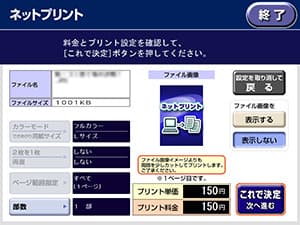
画面に表示される項目を確認し「これで決定」を押す。
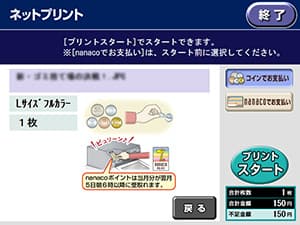
お金を投入し「プリントスタート」を押す。
A4の白黒コピーは1枚20円です。
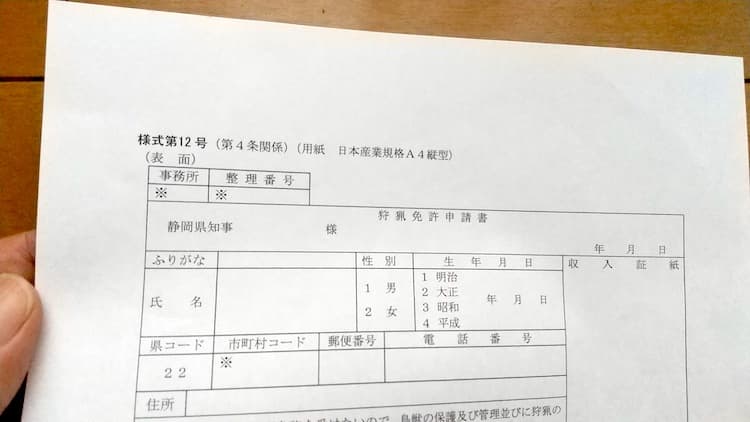
マルチコピー機から、印刷した紙を取り出して完了。
レーザープリンターなので、キレイに印刷できます。



コメント